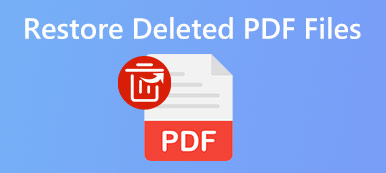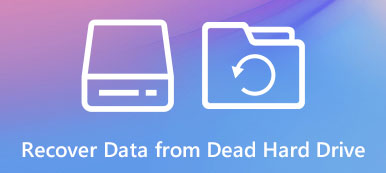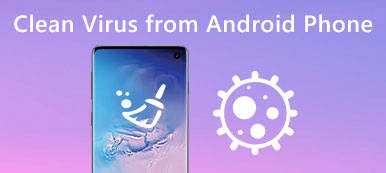Πολλοί χρήστες του Kaspersky Antivirus διαμαρτύρονται πρόσφατα για την απώλεια αρχείων στον υπολογιστή τους κυρίως λόγω επιθέσεων ιών. Στην πραγματικότητα, πολλές περιπτώσεις αναφέρουν ότι εφαρμογές προστασίας από ιούς όπως το Kaspersky, Avast, Norton κ.λπ. ενδέχεται να διαγράψουν κατά λάθος αξιόπιστα αρχεία. Λαμβάνοντας υπόψη τον αντίκτυπο αυτού του θέματος, γράψαμε αυτόν τον οδηγό για να εξηγήσουμε μερικές από τις καλύτερες λύσεις για το πώς μπορείτε ανακτήστε αρχεία που διαγράφηκαν από το Kaspersky Antivirus σε χρόνο μηδέν.
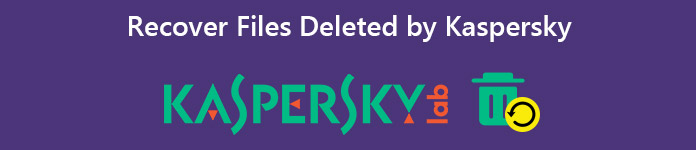
- Τρόπος 1. Επαναφορά αρχείων από καραντίνα
- Τρόπος 2. Ανάκτηση μόνιμων αρχείων που διαγράφηκαν από το Kaspersky Antivirus
- Συχνές ερωτήσεις για την ανάκτηση αρχείων που διαγράφηκαν από το Kaspersky Antivirus
Τρόπος 1. Επαναφορά αρχείων από καραντίνα
Συνήθως, όταν το Kaspersky Antivirus εντοπίζει ότι ένας ιός έχει εισέλθει στα αρχεία σας, αφαιρεί το αρχείο από το σύστημά σας και το καθιστά απρόσιτο για εσάς. Ωστόσο, μπορείτε να προσπαθήσετε να επαναφέρετε το αρχικό αρχείο από το αντίγραφο ασφαλείας του. Μπορείτε να μεταβείτε στην Καραντίνα και να επαναφέρετε το αρχείο, αν νομίζετε ότι διαγράφηκε από την Kaspersky κατά λάθος.
Για να επαναφέρετε ένα αρχείο που έχει διαγραφεί ή απολυμανθεί από το antivirus:
1. Ανοίξτε το Kaspersky Virus Removal Tool στον υπολογιστή σας.

2. Πατήστε στο Καραντίνα επιλογή για να ανοίξετε το παράθυρο καραντίνας. Εδώ, επιλέξτε το απαιτούμενο αρχείο από τη λίστα και κάντε κλικ στο Επαναφορά κουμπί.
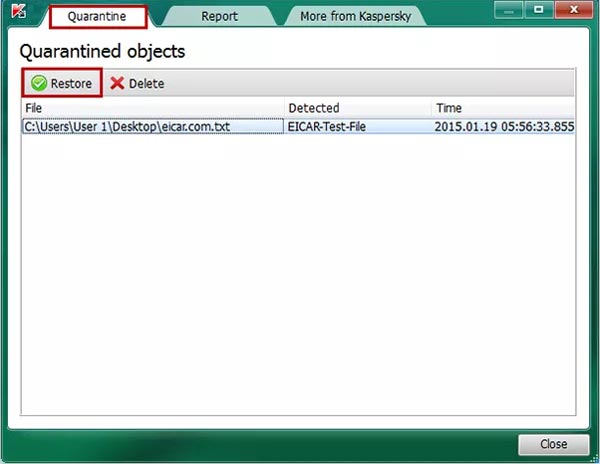
3. Στη συνέχεια, θα εμφανιστεί ένα παράθυρο προειδοποίησης στην οθόνη σας που θα σας ενημερώνει ότι η επαναφορά του αρχείου αποτελεί απειλή για την ασφάλεια του υπολογιστή σας. Βεβαιωθείτε ότι θέλετε να επαναφέρετε το αρχείο και, στη συνέχεια, απλώς κάντε κλικ στο Επαναφορά για επιβεβαίωση της λειτουργίας επαναφοράς.
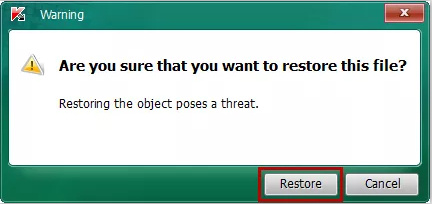
Μετά από αυτό, το αρχείο ανακτάται στην αρχική του θέση με το αρχικό του όνομα. Εάν υπάρχει ένα αρχείο με το ίδιο όνομα στην αρχική θέση (αυτό θα μπορούσε να συμβεί εάν επαναφέρετε ένα αρχείο που αντιγράφηκε πριν από την απόπειρα απολύμανσης), εμφανίζεται μια προειδοποίηση. Μπορείτε να επιλέξετε να ανακτήσετε το αρχείο σε διαφορετική διαδρομή ή να αλλάξετε το όνομα του αρχείου. Σε κάθε περίπτωση, σας προτείνουμε να σαρώσετε το αρχείο για ιούς το συντομότερο δυνατό μετά την επαναφορά του.
Τρόπος 2. Ανάκτηση μόνιμων αρχείων που διαγράφηκαν από το Kaspersky Antivirus
Εάν δεν μπορείτε να βρείτε τα διαγραμμένα αρχεία από την Καραντίνα, το αρχείο μπορεί να διαγραφεί οριστικά. Σε αυτήν την περίπτωση, θα χρειαστείτε επαγγελματικό λογισμικό αποκατάστασης δεδομένων για να ανακτήσετε τα διαγραμμένα αρχεία Kaspersky.
Apeaksoft Data Recovery είναι το καλύτερο λογισμικό αποκατάστασης δεδομένων για χρήστες Windows και Mac. Είναι σε θέση να ανακτήσει τα αρχεία που έχουν διαγραφεί κατά λάθος από τις εφαρμογές προστασίας από ιούς, όπως Kaspersky, Avast, Norton κ.λπ. Επιπλέον, υποστηρίζει την ανάκτηση χαμένων ή κατεστραμμένων αρχείων από Windows, Mac, σκληρό δίσκο, κάρτα SD, κάμερα, φλας οδηγείτε και άλλα. Μπορεί εύκολα να χειριστεί οποιαδήποτε απώλεια δεδομένων λόγω εσφαλμένης διαγραφής, βλάβης στο σκληρό δίσκο, επίθεσης ιών και άλλων.
Τρόπος χρήσης της ανάκτησης δεδομένων για την ανάκτηση αρχείων
Πραγματοποιήστε λήψη και εγκατάσταση του Apeaksoft Data Recovery στον υπολογιστή σας και, στη συνέχεια, ξεκινήστε το.
Επιλέξτε τον τύπο αρχείου που θέλετε να ανακτήσετε και τον κατάλογο από τον οποίο θέλετε να επαναφέρετε τα δεδομένα. Στη συνέχεια, πατήστε το σάρωση για να ξεκινήσει η διαδικασία.

Μετά τη σάρωση, όλα τα αποτελέσματα των ανακτήσιμων στοιχείων θα εμφανίζονται στην οθόνη σας. Επιλέξτε τα επιθυμητά αρχεία από τη λίστα και δείτε σε προεπισκόπηση τι θέλετε να ανακτήσετε. Μπορείτε να κάνετε κλικ Λίστα τύπων or Λίστα διαδρομών για να βρείτε τα διαγραμμένα αρχεία. Ή μπορείτε να χρησιμοποιήσετε το Φίλτρα επιλογή που παρέχει έναν γρήγορο τρόπο εύρεσης των επιθυμητών αρχείων σας.

Εάν δεν μπορείτε να βρείτε τα αρχεία που έχουν διαγραφεί από το Antivirus, μπορείτε να πατήσετε το Βαθιά σάρωση κουμπί στην επάνω δεξιά γωνία για σάρωση βαθιά.

Τέλος, πατήστε το Ανάκτηση κουμπί για να επαναφέρετε τα διαγραμμένα αρχεία σας. Περιμένετε λίγο και θα επιστρέψετε τα αρχεία σας.

Συγγενεύων: Ανάκτηση αρχείων DLL - Τρόπος επαναφοράς κατά λάθος διαγραμμένων αρχείων DLL με ευκολία
Συχνές ερωτήσεις για την ανάκτηση αρχείων που διαγράφηκαν από το Kaspersky Antivirus
Πού αποθηκεύει η Kaspersky αρχεία καραντίνας;
Η προεπιλεγμένη διαδρομή είναι% SOYUZAPPDATA% \ Καραντίνα \. Ο φάκελος καραντίνας δημιουργείται σε όλους τους σταθμούς εργασίας με το Kaspersky Endpoint Agent στο φάκελο% ALLUSERSPROFILE% \ Kaspersky Lab \ Endpoint Agent \ 4.0.
Πώς μπορώ να διαγράψω αρχεία QB;
Μεταβείτε στο παράθυρο καραντίνας, κάντε δεξί κλικ σε ένα αρχείο και επιλέξτε μια ενέργεια από το μενού συντόμευσης. Κάντε κλικ στο κουμπί Διαγραφή όλων των αρχείων για να διαγράψετε τη λίστα.
Πώς μπορώ να αποφύγω τα αρχεία που διαγράφονται από το Kaspersky Antivirus;
Καλύτερα να ενημερώσετε τους ορισμούς ιών και το προϊόν Antivirus ενημερωμένα στην τελευταία έκδοση. Κάθε φορά που εισάγετε οποιοδήποτε εξωτερικό μέσο στο σύστημά σας, πρέπει να το σαρώσετε πριν το χρησιμοποιήσετε. Και θυμηθείτε να δημιουργείτε αντίγραφα ασφαλείας του σημαντικού σας αρχείου σε τακτά χρονικά διαστήματα.
Συμπέρασμα
Είναι πιθανό να βρείτε τα διαγραμμένα αρχεία σας στην Καραντίνα, αλλά αν δεν βρεθούν αρχεία, συνιστάται να χρησιμοποιήσετε το Apeaksoft Data Recovery για να επαναφέρετε απλά αρχεία που διαγράφηκαν από το Kaspersky Antivirus. Και οποιοδήποτε το αρχείο διαγράφηκε από το Norton, Avast ή άλλα προγράμματα προστασίας από ιούς μπορούν να αποκατασταθούν με αυτό το ισχυρό εργαλείο ανάκτησης δεδομένων.



 Αποκατάσταση στοιχείων iPhone
Αποκατάσταση στοιχείων iPhone Αποκατάσταση συστήματος iOS
Αποκατάσταση συστήματος iOS Δημιουργία αντιγράφων ασφαλείας και επαναφορά δεδομένων iOS
Δημιουργία αντιγράφων ασφαλείας και επαναφορά δεδομένων iOS iOS οθόνη εγγραφής
iOS οθόνη εγγραφής MobieTrans
MobieTrans Μεταφορά iPhone
Μεταφορά iPhone iPhone Γόμα
iPhone Γόμα Μεταφορά μέσω WhatsApp
Μεταφορά μέσω WhatsApp Ξεκλείδωμα iOS
Ξεκλείδωμα iOS Δωρεάν μετατροπέας HEIC
Δωρεάν μετατροπέας HEIC Αλλαγή τοποθεσίας iPhone
Αλλαγή τοποθεσίας iPhone Android Ανάκτηση Δεδομένων
Android Ανάκτηση Δεδομένων Διακεκομμένη εξαγωγή δεδομένων Android
Διακεκομμένη εξαγωγή δεδομένων Android Android Data Backup & Restore
Android Data Backup & Restore Μεταφορά τηλεφώνου
Μεταφορά τηλεφώνου Ανάκτηση δεδομένων
Ανάκτηση δεδομένων Blu-ray Player
Blu-ray Player Mac Καθαριστικό
Mac Καθαριστικό DVD Creator
DVD Creator Μετατροπέας PDF Ultimate
Μετατροπέας PDF Ultimate Επαναφορά κωδικού πρόσβασης των Windows
Επαναφορά κωδικού πρόσβασης των Windows Καθρέφτης τηλεφώνου
Καθρέφτης τηλεφώνου Video Converter Ultimate
Video Converter Ultimate Πρόγραμμα επεξεργασίας βίντεο
Πρόγραμμα επεξεργασίας βίντεο Εγγραφή οθόνης
Εγγραφή οθόνης PPT σε μετατροπέα βίντεο
PPT σε μετατροπέα βίντεο Συσκευή προβολής διαφανειών
Συσκευή προβολής διαφανειών Δωρεάν μετατροπέα βίντεο
Δωρεάν μετατροπέα βίντεο Δωρεάν οθόνη εγγραφής
Δωρεάν οθόνη εγγραφής Δωρεάν μετατροπέας HEIC
Δωρεάν μετατροπέας HEIC Δωρεάν συμπιεστής βίντεο
Δωρεάν συμπιεστής βίντεο Δωρεάν συμπιεστής PDF
Δωρεάν συμπιεστής PDF Δωρεάν μετατροπέας ήχου
Δωρεάν μετατροπέας ήχου Δωρεάν συσκευή εγγραφής ήχου
Δωρεάν συσκευή εγγραφής ήχου Ελεύθερος σύνδεσμος βίντεο
Ελεύθερος σύνδεσμος βίντεο Δωρεάν συμπιεστής εικόνας
Δωρεάν συμπιεστής εικόνας Δωρεάν γόμα φόντου
Δωρεάν γόμα φόντου Δωρεάν εικόνα Upscaler
Δωρεάν εικόνα Upscaler Δωρεάν αφαίρεση υδατογραφήματος
Δωρεάν αφαίρεση υδατογραφήματος Κλείδωμα οθόνης iPhone
Κλείδωμα οθόνης iPhone Παιχνίδι Cube παζλ
Παιχνίδι Cube παζλ